Что такое PDF-файл, почему нам нужно его отредактировать
Сегодня PDF используется как наиболее распространенный формат документа, позволяющий пользователям представлять информацию и данные, включая текст, изображения, таблицы и т.д., Но зачем людям обрезать PDF?
Иногда людям нужно распечатать PDF для разных целей. Некоторые для того, чтобы предоставить свой контент для чтения другим, например, для академической работы, в то время как другие, например, бизнесмены, требуют распечатать PDF-файлы для подписи. Но мы знаем, что существует много разных форматов бумаги, таких как бумага A3, A4 и A8. Или иногда вы просто хотите уменьшить размер файла и сделать его меньше. Для получения наилучшего эффекта представления PDF-файлы необходимо отредактировать или обрезать до наилучшего размера перед печатью, вот почему нам нужен PDF cropper.
Если вам нужно обрезать PDF, давайте попробуем EasePDF
EasePDF — это онлайн-платформа для работы с PDF, не требующая загрузки какого-либо программного обеспечения или расширения, которая предлагает множество инструментов для работы с PDF-файлами для разных целей. EasePDF предлагает лучшие сервисы для удовлетворения потребностей пользователей — от конвертации форматов файлов до редактирования файлов PDF. Его функции включают в себя следующие моменты:
- Поддерживает более 30 инструментов для работы с PDF
- Предоставляет различные языки для пользователей по всему миру
- Обеспечивает более высокую скорость преобразования, чтобы получить идеальный PDF-файл
- Позволяет использовать простейшие функции, которые каждый может использовать с наиболее удобным пользовательским интерфейсом
- Для использования всех инструментов PDF не требуется никаких затрат
- Включает методы безопасности для защиты конфиденциальности файлов
Чтобы обрезать PDF-файл, EasePDF предлагает специальный инструмент Crop PDF to help. Это очень простой инструмент, но он, безусловно, может помочь вам обрезать PDF-файл всего лишь простым щелчком мыши. Теперь я проведу вас по шагам обрезки PDF-файла с помощью функции обрезки PDF в EasePDF.
Перейдите в EasePDF. Вы можете открыть меню всех инструментов PDF и найти инструмент обрезки PDF для перехода к нему.
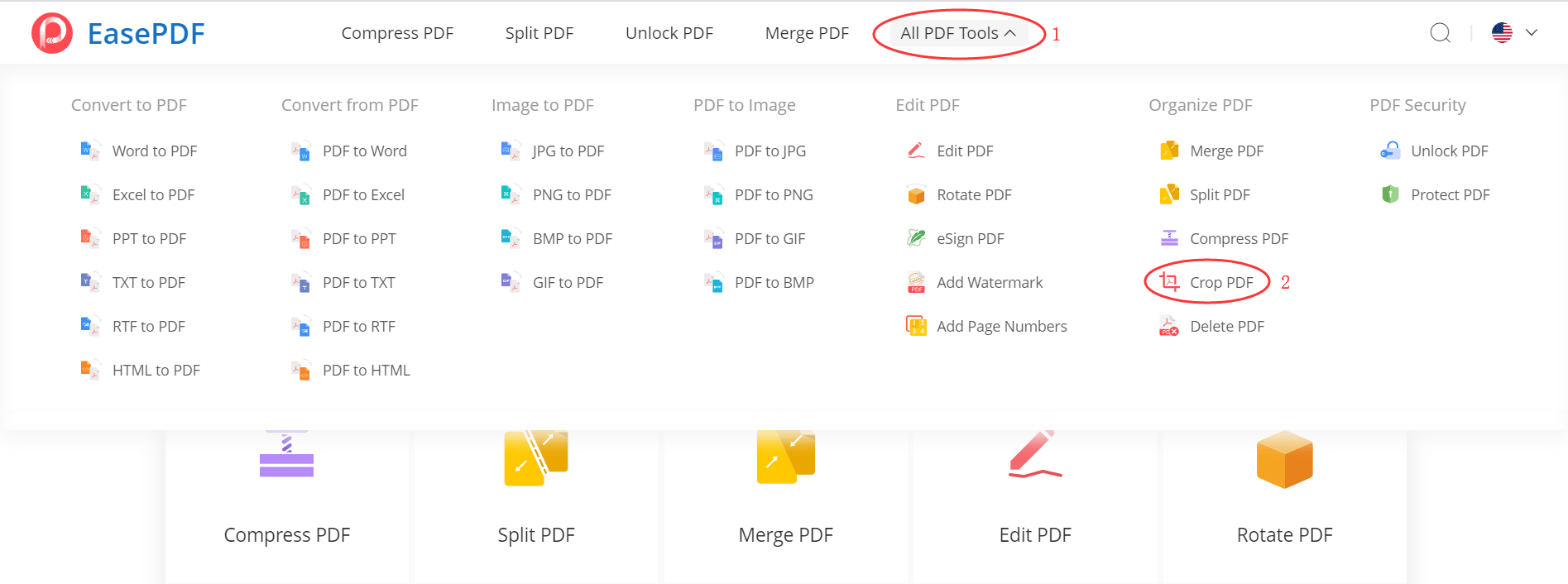
Когда вы открываете страницу обрезки PDF, вам нужно продолжить, добавив PDF-файл, который вам нужно обрезать. Нажмите кнопку Добавить файл (ы) посередине, чтобы выбрать PDF-файл со своего компьютера. Кроме того, обратите внимание, что вы также можете добавлять файлы из GoogleDrive, OneDrive или Dropbox. Также доступно использование URL-адреса для добавления файлов.

После добавления файла вы можете начать обрезку PDF-файла прямо сейчас. Отрегулируйте файл до нужного вам размера, а затем вы можете нажать кнопку Обрезать PDF для перехода к следующему шагу.

Затем предоставьте вам возможность загрузки. Последний шаг здесь прост. Просто нажмите кнопку загрузки, и вы сможете сохранить обрезанный PDF-файл на свой рабочий стол. Или щелкните значок, чтобы сохранить PDF-файл в GoogleDrive, OneDrive и Dropbox. В противном случае вы также можете сохранить URL-адрес для последующей загрузки в течение 24 часов.
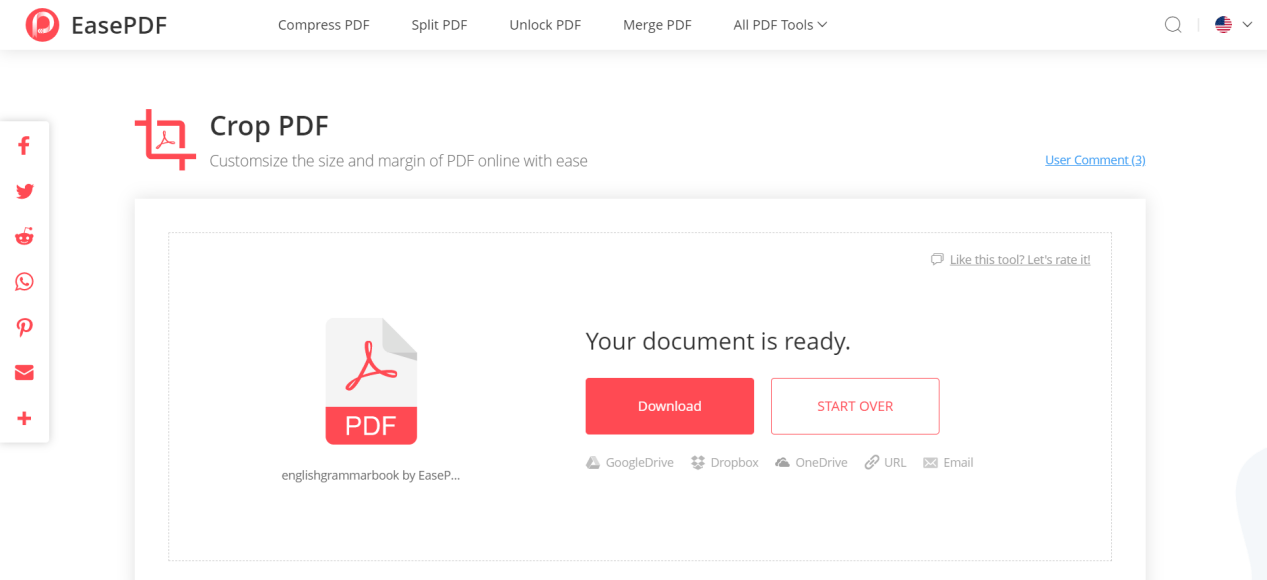
Вердикт
Чтобы обрезать PDF-файл, вам не нужно выполнять сложные шаги или использовать профессиональное программное обеспечение, просто онлайн-решение для PDF может помочь вам. Попробуйте это один раз, и вы обнаружите, что EasePDF полезен.